エンダー3とTPU;スライサー設定、アップグレードなど!
私が3D印刷を始めた理由は、自分でRCカーを作って、できるだけ多く印刷できるようにするためでした。そのため、タイヤからTPUを印刷する方法を検討し始めました。適切に、ある種のゴム状または柔軟な材料で作られている必要があります。
Ender 3でTPUを印刷することは間違いなく実行可能であり、取得する特定のTPUフィラメントとその柔軟性に応じて、ストック構成で確実に印刷できますが、より柔軟なTPUが使用されるため、これはある程度までしか可能ではありません。押出機のギアに引っかかってしまいます。
この記事では、Ender 3でTPUを印刷する方法について、ストック構成で印刷をやめることができ、何らかのアップグレードが必要になる可能性がある場合に、できる限り詳しく説明します。スライサーの設定、印刷温度、ベッド温度などをすべて確認します。
Ender 3で高品質のプリントを作成するための理想的な設定を見つけるために、試行錯誤を繰り返す必要がない場合は、特別に調整された独自のCuraプロファイルを必ず確認してください。 Ender 3プリンターシリーズの場合(すべてをわずか7ドルで入手できます)。
それで、これ以上面倒なことはせずに、始めましょう。
ストック構成でEnder3にTPUを印刷する

すべてのTPUは同じではなく、ショア硬度が85AのNinjaFlexのように非常に柔軟なものがあります。 (数値が小さいほどフィラメントの柔軟性が高くなり、85Aは非常に柔軟性があり、ほぼゴム状になります。 触ると)、そこにあるほとんどのTPUのショア硬度は95Aから98Aです 、PLAのようなものよりも柔らかくなりますが、それでも85Aほど弾力性はありません フィラメント。
基本的に、98Aフィラメントはコイル状に巻いて元の形に戻すことができますが、伸ばそうとしてもそれほど遠くには行きません。一方、ショア硬度が85Aのフィラメントは、かなり伸ばすことができ、他のフィラメントほど硬くはありません。
エンダー付き 3、またはボーデン押出機を備えた他のプリンタでは、柔軟性が高すぎないTPUを確実に印刷できます 、ショア硬度が98Aのものなど、押出機を別の押出機に交換する必要はありません(ストックのエンダー3で印刷する場合は、このTPUフィラメントを入手することをお勧めします)。
ここで必要なのは、スライサーの設定を調整して、印刷温度、印刷速度、ベッド温度を変え、ほとんどの場合、撤回を完全に削除するか、可能な限り下げることです。
Ender3ストック構成でTPUを印刷するための理想的な設定
注 :先ほど述べたように、これは柔軟性が高すぎないTPUで印刷する場合にのみ可能です(NinjaFlexはストック構成では印刷できません)。
ストックEnder3で通常の98ATPUを印刷するための設定は次のとおりです。
1.印刷温度 :220〜230°C。
2.印刷速度 :30mm/sまたは40mm/s(50mm / sでの充填は私にとってはうまくいきました)。
3.ベッド温度 :60°C。
4. 撤回設定:低いほど良い。印刷で0が許可されている場合は、距離が2mm、速度が20mm/sで試してください。
撤回が低いほど良い フレキシブルフィラメントで印刷する場合、目詰まりや押し出し不足が問題になる可能性があるためです。絶対に削除したい深刻な文字列を扱っている場合を除いて、撤回を有効にせずに印刷することをお勧めします。
ストックのエンダー3に他にどのような柔軟なフィラメントを印刷できますか?
ショア硬度が90A以上のフィラメントは、押出機を交換しなくても、Ender3で問題なく機能するはずです。したがって、TPE(90A)、Soft PLA(92A)、およびその他のほとんどの柔軟なフィラメントは、エンダー3に印刷できるはずです。
フィラメントを購入してそのように決定する前に、フィラメントのショア硬度の評価を確認することをお勧めします。そうしないと、プリンタをアップグレードする必要がある場合があります。
TPUをより効率的に印刷するためのEnder3アップグレード
一部の種類のTPUでの印刷は間違いなく実行可能ですが、非常に柔軟なものでの印刷は、プリンターのいくつかのパーツを変更しない限り、お勧めしません。
EZR Struderをインストールしたところ、驚異的に機能します。さらに、他のすべてのタイプのフィラメントでも機能し、古い押出機との間を行ったり来たりする必要はありませんが、印刷してできる無料の押出機アップグレードがあります。プリンターにインストールすると、うまく機能します!
印刷可能なアップグレード(最初に試す必要があるもの)
エンダー3、CR-7、CR-10用のこのフレキシブルフィラメント押出機アップグレードをダウンロードして印刷できます。これにより、小さなPTFEインサートを使用して押出機の隙間を埋めることができるため、非常に柔軟なフィラメントで印刷できます。フレキシブルフィラメントが詰まる可能性があります。
私がリンクした「改善された」と呼ばれるものを必ず入手してください フレキシブルフィラメントエクストルーダーのアップグレード」は、Thingiverseで利用可能な他のものが機能せず、PLAで印刷した場合でも多くのアンダーエクストルージョンを引き起こし、改良バージョンはすべてのフィラメントタイプで驚異的に機能するためです。
印刷可能なアップグレードのインストール方法
- PTFE/カプリコーンチューブの一部のカット 長さ15mmで、パイントの小さな穴に底がつくまで挿入します(ギアとアイドラーホイールが触れないように、ある角度でカットします)。

- アイドラーアームを固定しているネジを外します アイドラーアーム全体を取り外します。

- ボーデンチューブのネジを外します 押出機ベースから。
- 押出機をモーターに固定しているネジを外します (すべてのネジを外すとモーターが落下するので注意してください。)
- アップグレードをインストールします 古い押出機ベースと同じネジを使用します(アイドラーアームがその上を移動できる必要があるため、そのうちの1つは平らで、前面/右側に配置する必要があります)。
- アイドラーアームを取り付けます。
- ボーデンチューブのネジ。
EZRストルーダー

ERZ Struderは、どのEnder3でも使用できます (ProおよびV2も同様)、EnderCR10およびCR10miniとその動作方法は、PTFEチューブに供給されているときにフィラメントが絡まったりねじれたりしないようにすることです。 、これは、EZR Struder内に入ると、チューブを通ってホットエンドに入る以外にどこにも行けないため、最も柔軟なフィラメントでも機能することを意味します。
先ほど述べたように、EZR Struderは他のフィラメントタイプでも機能するため、Ender 3でPLA、PETG、またはABSを印刷する場合は、古い押出機システムに切り替える必要はありません。
このシステムで私が気に入っているのは、プリンタに大きな変更を加える必要がなく、2本のネジを外して取り付けるだけでよいことです。あとは、PTFEチューブをEZR Struderに挿入するだけで、準備が整います。
EZRStruderのインストール方法
EZR Struderのインストールは、前述の無料の印刷アップグレードをインストールするよりもさらに簡単です。手順は次のとおりです。
- アイドラーアームを固定しているネジを外します アイドラーアーム全体を取り外します。
- ボーデンチューブのネジを外します 押出機ベースから。
- 押出機ギアのネジを緩めて取り外します (六角レンチを使用してください。)
- 押出機をモーターに固定しているネジを外します (すべてのネジを外すとモーターが落下するので注意してください。)
- EZRストルーダーをインストールする 古い押出機ベースと同じネジを使用します。
- BowdenTubeをEZRStruderに挿入します 底に達するまで、チューブが滑り出さないようにするクリップを挿入します。
EZR Struder、印刷方法、インストール方法に関する記事全体を書きました。
ダイレクトドライブ押出機
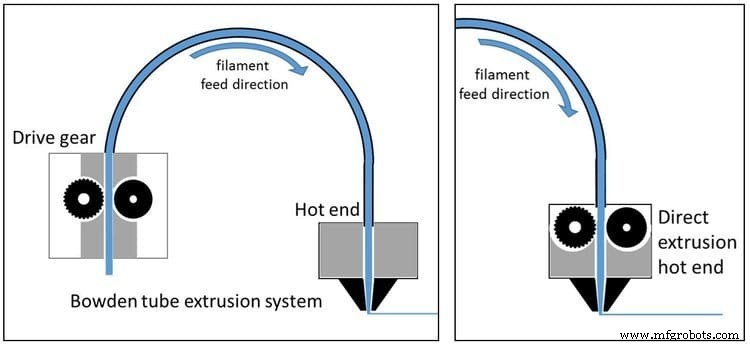
ボーデンのセットアップを使用する際の問題の1つ 押出機はホットエンドからかなり離れており、フィラメントをPTFEチューブに押し込む必要があります 、もちろん、特に柔軟なフィラメントでは、いくつかの問題が発生する可能性があります。
ダイレクトドライブエクストルーダーは、ホットエンドの内側に直接取り付けられているため、ボーデンチューブを用意する必要がまったくありません。 、つまり、フィラメントをホットエンドにまっすぐ押し込むことができ、フィラメントパスがはるかに短くなります。
本質的に、押出機がフィラメントをチューブに押し込む必要がないため、非常に柔軟なフィラメントを印刷するのにはるかに優れています。チューブが曲がって摩擦が大きくなりすぎて問題が発生する可能性があります。
ダイレクトドライブ押出機について言うべきことが1つあります。 ただし、これははるかに重いため、振動が発生する可能性があります 、ぐらつき および精度の低下 、印刷するフィラメントに関係なく。また、インストールプロセスは、EZRStruderや印刷可能なアップグレードなどをインストールするよりもはるかに困難です。
ほとんどの場合はそうではありませんが、問題を引き起こす可能性のあるパズルのピースがもう1つある可能性がありますが、それでも交換を検討する価値があります。それがBowdenTube自体です。
ボーデンチューブ(ほとんどの場合問題ありません)
Ender 3に付属しているPTFEチューブは、直径に多少のばらつきがあるために、いくつかの問題を引き起こすことがあります(少なくとも、私の問題はまったくなかったので、オンラインで見たものです)。
基本的に、非常に柔軟なTPUを使用して印刷する場合、わずかにコイル状になる可能性があるため、チューブの内側に詰まる可能性があります。その場合は、はるかに優れていると考えられており、より高い温度にも耐えることができるこのカプリコーンチューブを入手することをお勧めします。
注 :押出機を変更したり、リンクしたばかりのアップグレードを印刷したりせずにチューブを交換しても、実際には役に立たないので、最初に行ってください。
非常に柔軟なTPU(NinjaFlex)を印刷するための設定
NinjaFlexを使用した印刷は、不可能ではないにしても、Ender 3で非常に困難ですが、フィラメント自体のためではなく、Ender 3の構築方法のためです。そのため、少なくとも1つのアップグレードを検討する必要があります。前述の そうしないと、この種のフィラメントを印刷できません。
NinjaFlexを印刷するためのスライサー設定は次のとおりです。
1.印刷温度 :225-250°C(230°Cでうまくいきました)。
2.印刷速度 :10mm/sから30mm/s。
3.ベッド温度 :60°C(メーカーは20-50°Cを推奨していますが、60でベッドの接着力が向上しました。何が効果的かを確認してください)。
4.撤回設定 :低いほど良い。印刷で許可されている場合は0を使用し、許可されていない場合は2mmの距離と20mm/sの速度で試してください。
印刷品質はどうですか?
私は98ATPUを使用してStockEnder3でいくつかのテスト印刷を行い、すべてのスライサー設定を適切に下げたら、RCカータイヤを印刷することにしました。これが結果です:

プリントは完璧に仕上がり、春がたくさんありました。ベッドに完全に密着していたので、嬉しい驚きで何の問題もありませんでした。
私が遭遇した唯一の問題は、タイヤを手で数回圧縮した後、わずかな層の分離が起こっているのを見始めたということでしたが、これは特定の場所でのみ発生し、プリントの機能に影響を与えなかったと思います。これは、プリンターではなく、タイヤを圧縮したことが原因でした。
NinjaFlexを使用した印刷の結果(Stock Ender 3では実行できません)
印刷可能なアップグレードとEZRStruderを使用してこれをテストしました。正直なところ、完全な失敗であり、多くの頭痛の種になると予想していましたが、最初の試行で非常にうまく印刷されました。それをする前にベッドを再び水平にする必要さえありません…それはちょうどうまくいきました!

典型的な柔軟なタコを印刷しましたが、両方の印刷物に目に見える層間剥離や層の分離は見られず、完全に完璧になりました。さらに、印刷物はベッドにも驚くほどよく付着しました!
正直なところ、NinjaFlexを使用した印刷はEnder 3で非常に簡単で、前述の3つのアップグレードのいずれかをインストールする限り、印刷は素晴らしいものになります。
Ender 3で高品質のプリントを作成するための理想的な設定を見つけるために、試行錯誤を繰り返す必要がない場合は、特別に調整された独自のCuraプロファイルを必ず確認してください。 Ender 3プリンターシリーズの場合(すべてをわずか7ドルで入手できます)。
結論
TPUの印刷、特に非常に柔軟なものは、Stock Ender 3で実現できるものではありませんが、いくつかの簡単な変更を加えるだけで、NinjaFlexのようなものですぐに印刷できます。
必要なのは、前にリンクしたファイルを印刷し、PTFEチューブを挿入して側面を切り取り、アイドラーホイールと押出機のギアが接触しないようにすることだけです。非常に柔軟なTPUを印刷する準備が整いました。
もちろん、より多くのフィラメントで簡単に印刷できるため、ダイレクトドライブのセットアップを使用することにはいくつかの利点がありますが、印刷可能なアップグレードを使用すると、約50ドル以上の費用がかかります。費用がかかります。
この情報がお役に立てば幸いです!
良い一日を!
推奨製品のセクションを確認してください

当て推量を排除し、どのプリンター、フィラメント、またはアップグレードを取得するかを調査する時間を短縮できる推奨製品セクションを作成しました。これは非常に困難な作業であり、一般的に多くの混乱を招くことがわかっているためです。 。
初心者から中級者、さらには専門家にも適していると思われる3Dプリンターをほんの一握り選択しました。これにより、決定が容易になります。フィラメントとリストされているアップグレードはすべて、私たちによってテストされ、慎重に選択されました。 、したがって、どちらを選択しても意図したとおりに機能することがわかります。
3Dプリント



